上网不求人,手把手系列教学,本期讲一讲如何安装路由器。路由器安装简单易懂,仅需要几步即可实现上网。主要分为 线路连接 、 路由器参数配置 两大部分。下面,我们就来看看如
上网不求人,手把手系列教学,本期讲一讲如何安装路由器。路由器安装简单易懂,仅需要几步即可实现上网。主要分为线路连接、路由器参数配置两大部分。下面,我们就来看看如何安装吧。
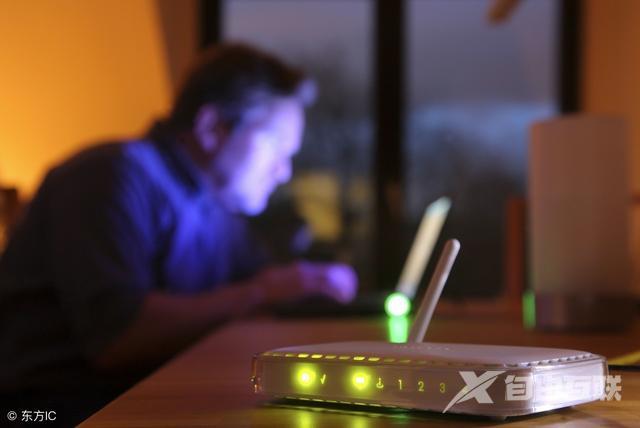
线路连接
1.主线连接
路由器的主线需要同运营商的入户设备进行连接。光纤入户,一般使用的是ONU设备,将路由器的WAN口同ONU设备进行连接。
2.终端连接
路由器的LAN口作为设备终端连接的端口,将笔记本、台式机的网线连接到路由器LAN口。

参数配置
1.登陆路由器
将笔记本或电脑有线网卡配置成自动获取地址,然后在浏览器中输入路由器地址,一般为192.168.1.1,输入路由器账号、密码即可登陆(路由器底部标签处可查看)。
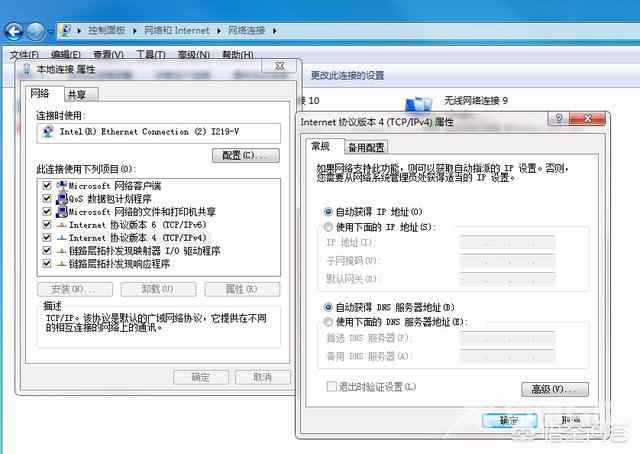
2.拨号设置
以下,均以我的360路由器为例,不同型号路由器可能略有差异。
进入路由器点击“路由设置”中的“上网设置”
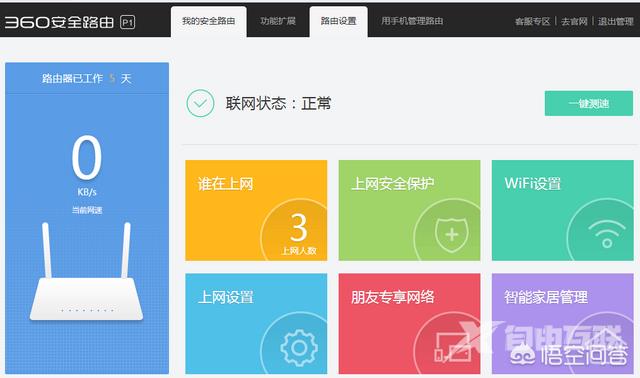
在这里选择PPPoE拨号,输入运营商给你的账号、密码,确定即可。如果是单位专线则选择静态IP上网。
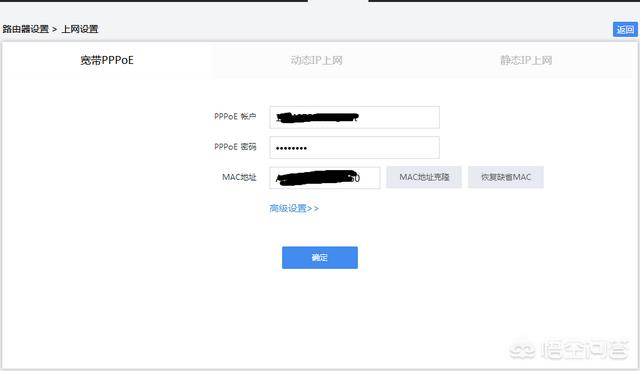
3.无线设置
在“我的安全路由”中“WIFI设置”,可以设定无线密码名称、加密方式、无线信道等。
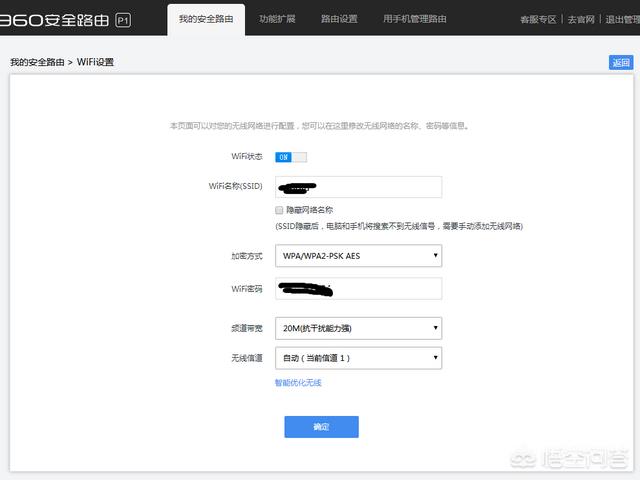
4.更多设置
设置完拨号、无线等即可满足常规的上网需求。更多设置如DHCP、端口映射、防火墙、更改网关等等就不详细阐述了。
步骤路由器安装方法